ดาวน์โหลด FlightGear Flight Simulator ฟรี [สนุกเลย]
![ดาวน์โหลด FlightGear Flight Simulator ฟรี [สนุกเลย] ดาวน์โหลด FlightGear Flight Simulator ฟรี [สนุกเลย]](https://tips.webtech360.com/resources8/r252/image-7634-0829093738400.jpg)
นานๆ ทีทุกคนก็อยากพักบ้าง ถ้าอยากเล่นเกมสนุกๆ ลองเล่น Flight Gear ดูสิ เป็นเกมโอเพนซอร์สฟรีแบบมัลติแพลตฟอร์ม
คุณกำลังมองหาทางเลือกโอเพ่นซอร์สฟรีสำหรับ Quicken หรือแอพทางการเงินที่เป็นกรรมสิทธิ์อื่น ๆ เพื่อใช้งานบน Linux PC ของคุณหรือไม่? ลองใช้เงินสด GNU เป็นเครื่องมือจัดการเงินฟรีที่ใช้งานง่าย ซึ่งจะช่วยให้คุณติดตามการเงิน การชำระคืนเงินกู้ และอื่นๆ ได้ นี่คือวิธีการติดตั้งบน Linux
แอป GNU Cash สามารถติดตั้งได้บน Ubuntu ผ่านที่เก็บซอฟต์แวร์ "จักรวาล" อย่างไรก็ตาม “จักรวาล” ไม่ได้เปิดใช้งานบนระบบปฏิบัติการ Ubuntu ทั้งหมดโดยค่าเริ่มต้น ดังนั้น เราจะสาธิตวิธีการเปิดใช้งานด้วยตนเอง
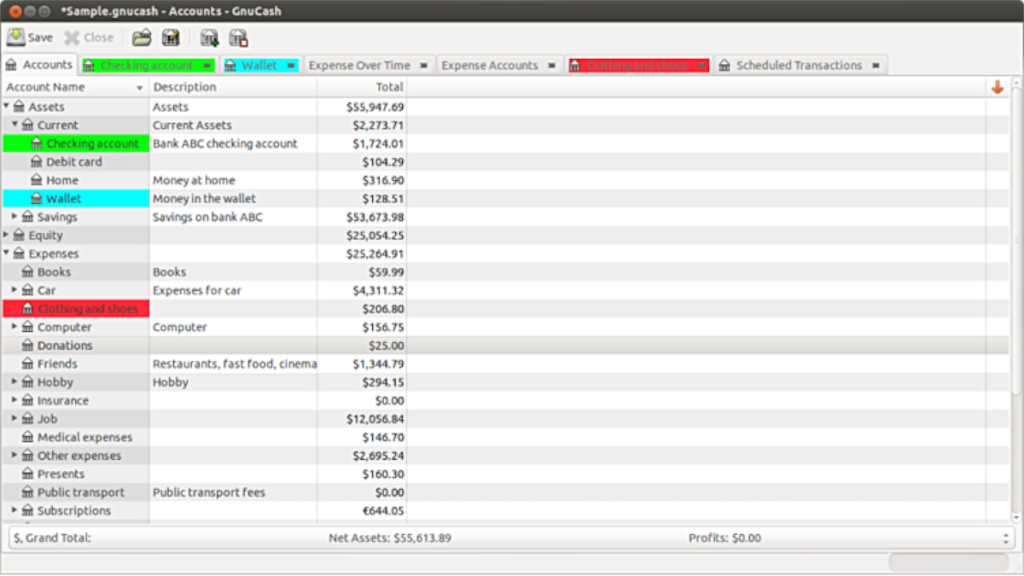 ในการเปิดใช้งานที่เก็บซอฟต์แวร์ "จักรวาล" บนคอมพิวเตอร์ของคุณ ให้เริ่มต้นด้วยการเปิดหน้าต่างเทอร์มินัล เมื่อเปิดหน้าต่างเทอร์มินัลบนเดสก์ท็อปแล้ว ให้ใช้ คำสั่งadd-apt-repository ด้านล่างเพื่อเพิ่มที่เก็บซอฟต์แวร์ Ubuntu Universe ลงในพีซีของคุณ
ในการเปิดใช้งานที่เก็บซอฟต์แวร์ "จักรวาล" บนคอมพิวเตอร์ของคุณ ให้เริ่มต้นด้วยการเปิดหน้าต่างเทอร์มินัล เมื่อเปิดหน้าต่างเทอร์มินัลบนเดสก์ท็อปแล้ว ให้ใช้ คำสั่งadd-apt-repository ด้านล่างเพื่อเพิ่มที่เก็บซอฟต์แวร์ Ubuntu Universe ลงในพีซีของคุณ
sudo add-apt-repository จักรวาล
หลังจากเพิ่มที่เก็บซอฟต์แวร์ "จักรวาล" ลงในคอมพิวเตอร์ของคุณแล้ว ก็ถึงเวลารีเฟรชแหล่งซอฟต์แวร์ของ Ubuntu ในการทำเช่นนั้น ให้ใช้ คำสั่งapt update ต่อไปนี้ด้านล่างในหน้าต่างเทอร์มินัล
sudo apt อัปเดต
เมื่อแหล่งซอฟต์แวร์ของคุณอัปเดตแล้ว Ubuntu จะสามารถเข้าถึงที่เก็บซอฟต์แวร์ "จักรวาล" ณ จุดนี้ คุณสามารถติดตั้งแอปพลิเคชัน GNU Cash บน Ubuntu ได้อย่างง่ายดายโดยใช้ คำสั่งapt install ด้านล่าง
sudo apt ติดตั้ง gnucash
บน Debian Linux สามารถติดตั้งแอปพลิเคชัน GNU Cash ผ่านที่เก็บซอฟต์แวร์ "หลัก" ได้ ปัจจุบัน แอพนี้รองรับ Debian 11, Debian 10, Debian 9 และ Debian Sid ในการเริ่มการติดตั้ง ให้เปิดหน้าต่างเทอร์มินัลบนเดสก์ท็อป Debian
เมื่อหน้าต่างเทอร์มินัลเปิดอยู่ ให้ใช้ คำสั่งsu เพื่อลงชื่อเข้าใช้บัญชีรูท เมื่อคุณลงชื่อเข้าใช้บัญชีรูทแล้ว คุณสามารถใช้ คำสั่งapt-get ด้านล่างเพื่อติดตั้งแพ็คเกจ GNU Cash ลงในคอมพิวเตอร์ของคุณ
หมายเหตุ: หากคุณเปิดใช้งาน Sudo บนพีซี Debian ของคุณ ให้ดำเนินการsudoก่อนคำสั่งด้านล่าง แทนที่จะลงชื่อเข้าใช้บัญชีรูท
apt-get ติดตั้ง gnucash
แอพ GNU Cash บน Debian นั้นล้าสมัยมากเมื่อเทียบกับระบบปฏิบัติการ Linux อื่น ๆ แม้ว่าสิ่งนี้จะไม่ส่งผลต่อความสามารถในการใช้โปรแกรมของคุณอย่างเต็มที่ แต่คุณจะพลาดการอัปเดตฟีเจอร์
หากคุณไม่ชอบใช้โปรแกรมเวอร์ชันเก่าบน Debian ให้ลองทำตามคำแนะนำในการติดตั้ง Flatpak หรือ Snap เพื่อให้ GNU Cash ทำงานได้ แทนที่จะใช้คำสั่ง Debian หรือลองอัปเดตเป็น Debian 11 เนื่องจากเป็นโปรแกรมที่ใหม่กว่า
บน Arch Linux มีสองวิธีในการทำให้ GNU Cash ทำงานได้ วิธีแรก (และตรงไปตรงมาที่สุด) ในการทำคือผ่านที่เก็บซอฟต์แวร์ "ชุมชน" วิธีที่สองของการติดตั้งคือผ่าน Arch Linux AUR เราจะครอบคลุมทั้งสองอย่างในบทช่วยสอนนี้
ในการติดตั้ง GNU Cash บน Arch Linux ผ่าน repo ซอฟต์แวร์ "ชุมชน" ให้เริ่มต้นด้วยการเปิดหน้าต่างเทอร์มินัลบนเดสก์ท็อป เมื่อเทอร์มินัลเปิดขึ้น ให้เปิดใช้งาน repo "ชุมชน" ในPacman.confไฟล์ของคุณ จากนั้นรันคำสั่งด้านล่าง
sudo pacman -Syy กนูคาช
ในการติดตั้งแอป GNU Cash ผ่าน AUR คุณต้องใช้คำสั่งPacman ก่อน เพื่อติดตั้งทั้งแพ็คเกจ “Git” และ “Base-devel” ลงในคอมพิวเตอร์ของคุณ
sudo pacman -S git base-devel
หลังจากตั้งค่าทั้งสองแพ็คเกจแล้ว คุณต้องติดตั้งตัวช่วย Trizen AUR โปรแกรมนี้จะทำให้คุณสามารถดาวน์โหลดและสร้างซอร์สโค้ดสำหรับ GNU Cash ได้โดยอัตโนมัติแทนที่จะทำด้วยมือ
โคลน git https://aur.archlinux.org/trizen.git cd trizen makepkg -ศรี
ด้วยแอป Trizen ที่ติดตั้งบนพีซี Arch Linux คุณสามารถดาวน์โหลดและติดตั้งแอปพลิเคชันตัวช่วย Trizen AUR ล่าสุดบนคอมพิวเตอร์ของคุณด้วยคำสั่งด้านล่าง
trizen -S gnucash-git gnucash-docs-git
แอปพลิเคชัน GNU Cash มีให้สำหรับผู้ใช้ Fedora Linux ผ่านที่เก็บซอฟต์แวร์ "หลัก" ในการเริ่มกระบวนการติดตั้ง ให้เปิดหน้าต่างเทอร์มินัล เมื่อหน้าต่างเทอร์มินัลเปิดขึ้น ให้ใช้ คำสั่งdnf install เพื่อให้ GNU Cash ทำงานได้
sudo dnf ติดตั้ง gnucash
ไม่ใช่แฟนของ GNU Cash เวอร์ชัน Fedora Linux ใช่ไหม ลองปฏิบัติตามคำแนะนำเกี่ยวกับแพ็คเกจ Flatpak หรือ Snap ด้านล่าง
แอปพลิเคชัน GNU Cash ทำงานบน OpenSUSE Tumbleweed ตลอดจน 15.2 และ 15.1 ผ่านที่เก็บซอฟต์แวร์ OpenSUSE Oss ในการเริ่มต้นการติดตั้ง ตรวจสอบให้แน่ใจว่าคุณได้ตั้งค่า repo OpenSUSE Oss แล้ว จากนั้น คุณจะสามารถติดตั้งแอปพลิเคชัน GNU Cash บนระบบ OpenSUSE ของคุณได้โดยใช้ คำสั่งติดตั้ง zypper ด้านล่าง
sudo zypper ติดตั้ง gnucash
โปรดทราบว่า OpenSUSE บางเวอร์ชันมี GNU Cash ที่ล้าสมัย หากคุณต้องการคุณสมบัติที่ใหม่กว่า คุณควรทำตามคำแนะนำของ Snap หรือ Flatpak ด้านล่างแทน
GNU Cash มีให้ในรูปแบบแพ็คเกจ Flatpak ที่จะติดตั้งก่อนอื่นคุณต้องเปิดการใช้งานรันไทม์ Flatpak บน Linux คอมพิวเตอร์ของคุณโดยต่อไปนี้คำแนะนำ เมื่อตั้งค่ารันไทม์ Flatpak แล้ว ให้ใช้ คำสั่งremote-add ด้านล่างเพื่อเพิ่ม Flathub app store ลงในพีซีของคุณ
flatpak ระยะไกลเพิ่ม --if-not-exists flathub https://flathub.org/repo/flathub.flatpakrepo
สุดท้าย ติดตั้งแอป GNU Cash บน Linux PC ของคุณโดยใช้ คำสั่งติดตั้ง flatpak ด้านล่าง
flatpak ติดตั้ง flathub org.gnucash.GnuCash
มีแอพ GNU Cash อย่างไม่เป็นทางการในร้านค้า Snap ในการตั้งค่า คุณต้องกำหนดค่ารันไทม์ Snapd ในการตั้งค่ารันไทม์ Snapd บนพีซี Linux ให้ทำตามคำแนะนำในหัวข้อนี้
หลังจากตั้งค่ารันไทม์ Snapd แล้ว การติดตั้ง GNU Cash สามารถเริ่มต้นได้ ใช้ คำสั่งsnap install ด้านล่าง ติดตั้ง GNU Cash
sudo snap ติดตั้ง gnucash-jz
นานๆ ทีทุกคนก็อยากพักบ้าง ถ้าอยากเล่นเกมสนุกๆ ลองเล่น Flight Gear ดูสิ เป็นเกมโอเพนซอร์สฟรีแบบมัลติแพลตฟอร์ม
MP3 Diags คือเครื่องมือขั้นสุดยอดสำหรับแก้ไขปัญหาในคอลเลกชันเพลงของคุณ สามารถแท็กไฟล์ MP3 ของคุณได้อย่างถูกต้อง เพิ่มปกอัลบั้มที่หายไป และแก้ไข VBR
เช่นเดียวกับ Google Wave, Google Voice ได้สร้างกระแสฮือฮาไปทั่วโลก Google มุ่งมั่นที่จะเปลี่ยนแปลงวิธีการสื่อสารของเรา และนับตั้งแต่นั้นมาก็กำลังกลายเป็น...
มีเครื่องมือมากมายที่ช่วยให้ผู้ใช้ Flickr สามารถดาวน์โหลดรูปภาพคุณภาพสูงได้ แต่มีวิธีดาวน์โหลด Flickr Favorites บ้างไหม? เมื่อเร็ว ๆ นี้เราได้...
การสุ่มตัวอย่างคืออะไร? ตามข้อมูลของ Wikipedia “คือการนำส่วนหนึ่งหรือตัวอย่างจากการบันทึกเสียงหนึ่งมาใช้ซ้ำเป็นเครื่องดนตรีหรือ...
Google Sites เป็นบริการจาก Google ที่ช่วยให้ผู้ใช้โฮสต์เว็บไซต์บนเซิร์ฟเวอร์ของ Google แต่มีปัญหาหนึ่งคือไม่มีตัวเลือกสำรองข้อมูลในตัว
Google Tasks ไม่ได้รับความนิยมเท่ากับบริการอื่นๆ ของ Google เช่น ปฏิทิน Wave เสียง ฯลฯ แต่ยังคงใช้กันอย่างแพร่หลายและเป็นส่วนสำคัญของผู้คน
ในคู่มือฉบับก่อนหน้าของเราเกี่ยวกับการล้างฮาร์ดดิสก์และสื่อแบบถอดได้อย่างปลอดภัยผ่าน Ubuntu Live และซีดีบูต DBAN เราได้กล่าวถึงดิสก์ที่ใช้ Windows
ไฟล์ DEB คืออะไร?? คุณจะทำอย่างไรกับมัน? เรียนรู้หลายวิธีที่คุณสามารถติดตั้งไฟล์ DEB บน Linux PC ของคุณ
คุณต้องการให้ GitLab ทำงานบนเซิร์ฟเวอร์ Ubuntu ของคุณหรือไม่? GitLab เป็นทางเลือกที่โฮสต์ได้เองที่มีประสิทธิภาพสำหรับบริการต่างๆ เช่น GitHub ด้วยคุณสามารถ






![วิธีการกู้คืนพาร์ติชั่นและข้อมูลฮาร์ดดิสก์ที่สูญหาย [คู่มือ] วิธีการกู้คืนพาร์ติชั่นและข้อมูลฮาร์ดดิสก์ที่สูญหาย [คู่มือ]](https://tips.webtech360.com/resources8/r252/image-1895-0829094700141.jpg)
